3+ Cara Mengatasi IDM Tidak Bisa Download
Cara Mengatasi IDM Tidak Bisa Download – Bagi kalian pemakai internet yang gemar mengunduh file berkapasitas besar, tentu kalian telah tak asing lagi dengan Internet Download Manager alias lebih terkenal disebut IDM.
Perangkat lunak ini lumayan ampuh untuk mengunduh file dengan kecepatan yang cepat, tetapi sayangnya tetap tersedia berbagai persoalan yang tak jarang dialami penggunanya, yaitu tak mampu download file.
Tidak sedikit pemakai IDM yang kesulitan saat mengunduh file memakai IDM sebab tak mampu digunakan. Jika kalian mengalami persoalan tersebut serta ingin membenahi IDM anda, jadi kalian akan menemukan semua jawabannya disini.
Walaupun IDM tak mampu dipakai permanen dengan cara gratis, tetap tak sedikit peminat dari IDM dengan memakai trial 15 harinya. Hal ini sangat wajar sebab fitur dari IDM yang ditawarkan sangat berperan penting dalam mengunduh file.
Salah satu fitur serta keunggulannya yang paling terkenal ialah kecepatan download yang diberikan IDM sangat cepat dibanding saat kita mengunduh file melewati browser langsung.
Jadi, saat kalian telah memasang IDM di komputer alias laptop anda, tetapi IDM tersebut error serta tak mampu download file. Hal tersebut ialah suatu kerugian sebab IDM hanya memperlihatkan trial dalam kemarin hari saja.
Namun kalian tak butuh khawatir sebab kalian akan menemukan semua jawaban bagaimana tutorial cara mengatasi IDM tidak bisa download file serta tutorial membenahi IDM yang error pada postingan berikut ini.
Cara Mengatasi IDM Tidak Bisa Download
1. Cara Mengatasi IDM Tidak Bisa Download File di Chrome
Cara pertama untuk tutorial cara mengatasi download idm yang tidak bisa di resume di Google Chrome:
- Buka browser google chrome anda.
- Ketikkan chrome://extensions/ di address bar.
- Terakhir, pastikan ekstensi IDM telah dalam kondisi Aktif (Enable), apabila telah cobalah matikan lalu aktifkan kembali.
Jika di dalam menu Ekstensi google chrome kalian tak tersedia pilihan Internet Download Manager, kalian mampu mencoba tutorial kedua dibawah.
Cara memperbaiki idm agar bisa download di Google Chrome:
- Buka folder daerah IDM di instal, dengan tutorial klik kanan ikon IDM lalu pilih pilihan Open file location.
- Di folder IDM, cari file IDMGCExt.crx lalu tarik file tersebut ke dalam ekstensi google chrome.
- IDM akan masuk ke dalam menu ekstensi, serta kalian mampu eksklusif mengaktifkannya.
2. Cara Mengatasi IDM Tidak Bisa Download File di Mozilla
Berikutnya ialah apabila IDM tak mau timbul pada browser mozilla firefox. Sebenarnya kalian hanya butuh mengaktifkannya terlebih dahulu di fitur addons dengan cara manual.
Ikuti tutorial cara mengatasi idm tidak bisa download karena waktu habis di mozilla firefox berikut ini:
- Pertama buka browser mozilla firefox anda.
- Masuk ke menu Add ons alias Pengaya dengan tutorial ketik about:addons di address bar.
- Jika status Internet download manager dalam kondisi mati, silahkan aktifkan pengaya tersebut.
- Jika status telah aktif, cobalah untuk mematikan serta kemudian aktifkan kembali pengaya Internet download manager.
Cara Mengatasi IDM Tidak Muncul
Cara ini mampu kalian perbuat saat ingin mengunduh file tetapi pop-up dari IDM tak muncul. Kalian mampu melakukannya dengan menambahkan link download ke IDM dengan cara manual, berikut caranya:
- Pastikan kalian telah menginstal IDM.
- Klik ikon IDM telah timbul di pojok bawah.
- Maka, software IDM akan terbuka.
- Pilih Add URL yang ada di tahap menu atas.
- Masukkan link download ke kolom yang disediakan.
- Terakhir, klik OK serta Start download.
Cara mengatasi idm tidak bisa download otomatis diatas sangat ampuh untuk anda lakukan saat akan dipakai untuk mendownload.
3. Mengatasi IDM Tidak Bisa Download YouTube
Selain untuk mempercepat kecepatan download, IDM juga terkenal sebab kalian mampu mengunduh video dengan mudah, tergolong di youtube. Namun, terkadang IDM tak timbul saat ingin mengunduh video youtube.
Salah satu tutorial cara mengatasi idm tidak bisa download karena firewall tersebut ialah dengan cara refresh halaman video youtube yang ingin kalian download supaya IDM timbul kembali. Kemudian apabila telah muncul, klik tombol download untuk mengawali proses download.
Demikian berbagai tutorial cara mengatasi IDM tidak bisa download file serta IDM tak timbul untuk download video youtube yang mampu kalian coba. Semoga mampu sukses membenahi IDM anda!
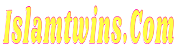
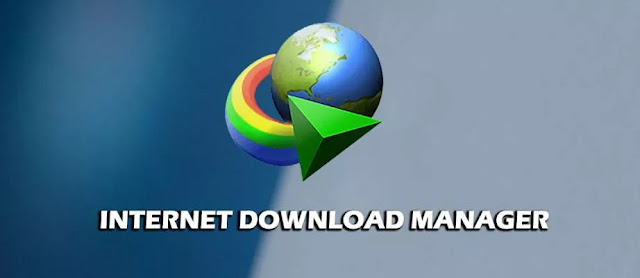
Posting Komentar untuk "3+ Cara Mengatasi IDM Tidak Bisa Download"
Gunakan bahasa yang baik dan benar